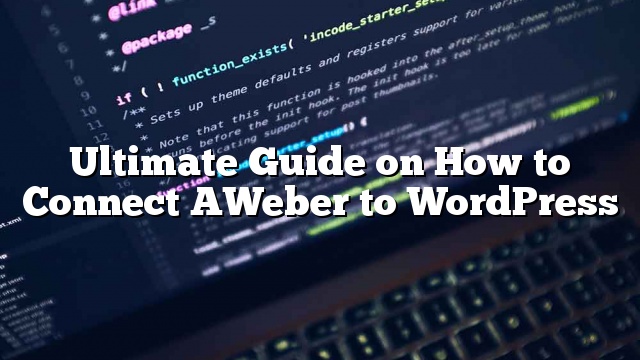¿Quieres conectar AWeber con tu sitio de WordPress? AWeber es uno de los servicios de marketing por correo electrónico más populares en la web. En esta guía definitiva, le mostraremos cómo conectar AWeber a WordPress.
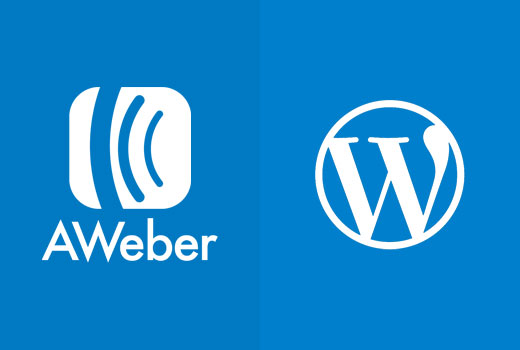
¿Por qué la lista de correo electrónico es importante?
¿Alguna vez se preguntó por qué todos los sitios web populares como Facebook, Twitter, New York Times, quieren su dirección de correo electrónico?
La respuesta es realmente simple. El correo electrónico es la mejor manera de llegar a sus clientes.
No todos tienen una cuenta de Facebook o Twitter, pero todos tienen una dirección de correo electrónico. La mayoría de las personas consulta su correo electrónico varias veces al día. Con las notificaciones automáticas habilitadas en los teléfonos, las personas están conectadas a su correo electrónico 24/7.
El correo electrónico le ofrece un acceso mucho más personal y cercano a sus clientes que cualquier otra herramienta de marketing o comunicación disponible en la actualidad.
Obtenga más información acerca de por qué debería comenzar a construir su lista de correo electrónico de inmediato.
Habiendo dicho eso, veamos cómo puede comenzar con AWeber para construir su lista de correo electrónico.
¿Qué es AWeber?
AWeber es un proveedor de servicios de marketing por correo electrónico. A diferencia de su proveedor de servicios de correo electrónico personal (Gmail, su ISP, servicios de correo web), AWeber se especializa en el envío de correos masivos.
Puede utilizar AWeber para enviar actualizaciones por correo electrónico a los suscriptores de su blog.
Es un servicio pago y su precio comienza desde $ 19 / mes para 500 suscriptores y correos electrónicos ilimitados. Obtienes el primer mes gratis como parte de la prueba.
Cómo configurar AWeber
Visite el sitio web de AWeber y regístrese para obtener una cuenta.

Se le pedirá que proporcione información personal y de tarjeta de crédito.
Recuerde que AWeber ofrece una prueba gratuita de 30 días. Si cancela antes del período de prueba, no se le cobrará a su tarjeta de crédito.
Al momento de registrarse, debe hacer clic en el botón Comenzar a continuar para continuar.
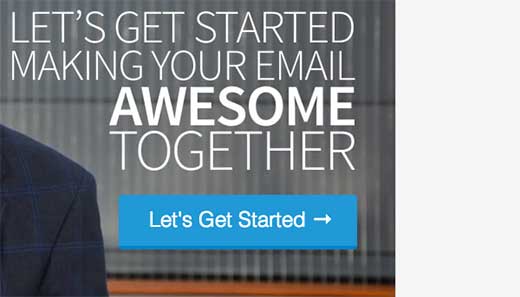
Se le pedirá que proporcione el nombre de su empresa, el sitio web y una dirección. Esta dirección aparecerá en la parte inferior de sus correos electrónicos.
La ley CAN-SPAM exige una dirección postal válida. Mejora la capacidad de entrega de sus correos electrónicos y lo protege contra los filtros de correo no deseado.

Después de eso, debe ingresar el nombre y la dirección de correo electrónico del remitente. Este nombre y dirección de correo electrónico se usarán en los correos salientes de su lista.
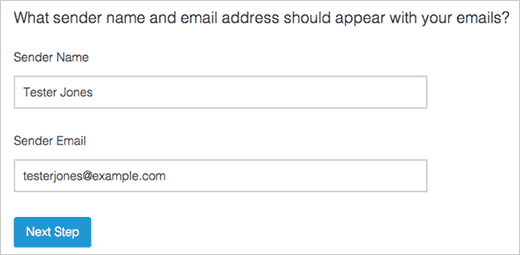
Haga clic en el siguiente botón para continuar.
Se le pedirá que proporcione un nombre y una descripción para su lista de correo electrónico. Este nombre y descripción se usarán internamente y lo ayudarán a ubicar su lista de correo electrónico en el panel de AWeber.

Haga clic en el siguiente botón para continuar.
Debe seleccionar una línea de asunto para el correo electrónico de confirmación. Este correo electrónico se envía a los usuarios para verificar su dirección de correo electrónico cuando se registran en su lista de correo electrónico.
AWeber le dará una lista de líneas de asunto aprobadas previamente. Puede elegir el que se ajuste a sus necesidades.
También puedes crear tu propia línea de asunto. Sin embargo, un personal de AWeber debe aprobar su línea de asunto personalizado para evitar el abuso y el correo no deseado. Esto podría tomar al menos 1 día hábil.
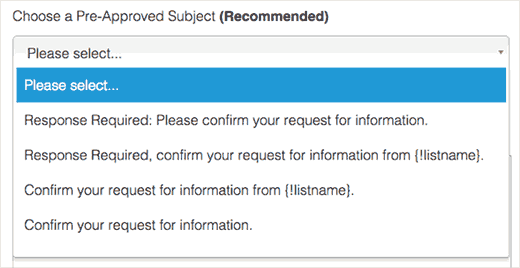
Haga clic en el botón Crear lista para continuar.
Ha creado con éxito una cuenta AWeber y también ha creado su primera lista de correo electrónico.
Ahora le mostraremos cómo agregar formularios de suscripción de correo electrónico de AWeber a su sitio de WordPress.
Agregar formularios de inscripción de AWeber
Hay varias maneras de agregar un formulario de suscripción de correo electrónico AWeber a su sitio de WordPress. Hay formularios de inscripción predeterminados de AWeber que puede copiar y pegar de su cuenta AWeber.
También hay formularios de registro altamente optimizados creados con OptinMonster. Estos formularios de registro le proporcionarán muchos más registros. Vea cómo aumentamos nuestros suscriptores de correo electrónico en un 600% usando OptinMonster.
También hay formularios de suscripción personalizados que puede crear con WPForms, el complemento de formulario de contacto más amigable para principiantes para WordPress.
Le mostraremos todos estos métodos en esta guía. Empecemos.
Default AWeber Signup Forms
AWeber viene con herramientas sencillas que le permiten crear sus propios formularios de inscripción e incrustarlos en su sitio de WordPress.
Simplemente inicie sesión en su sitio web AWeber y haga clic en Formularios de suscripción.

En la página siguiente, haga clic en crear un nuevo botón de formulario de suscripción para continuar.
Esto lo llevará a la herramienta de creación de formularios de AWeber. Viene con plantillas prácticas que puedes elegir como punto de partida. Luego puede editar el formulario haciendo clic en un elemento en la vista previa en vivo.
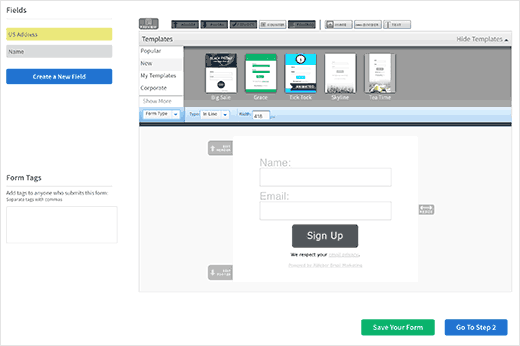
Una vez que esté satisfecho con el diseño del formulario, debe hacer clic en ir al paso 2 botón.
Esto te llevará a configurar los ajustes. Puede elegir qué sucede cuando los usuarios completan el formulario. La mejor opción es redirigirlos a una página en su propio sitio de WordPress.

La siguiente opción es qué ocurre si un usuario ya está suscrito. De nuevo, puede crear una página en su sitio de WordPress y redirigir a los usuarios allí.
Haga clic en ir al paso 3 botón.
Guarde su formulario y luego haga clic en ‘Instalaré mi propia forma’ .
AWeber ahora le mostrará dos conjuntos de códigos que puede agregar a su sitio de WordPress para mostrar un formulario de registro.
Haga clic en ‘Versión HTML sin procesar’ y copie el código.
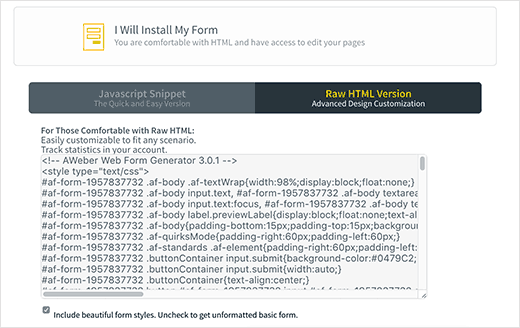
Ahora necesita visitar su área de administración de WordPress y hacer clic en Apariencia »Widgets .
De la lista de widgets disponibles, arrastre y suelte el widget de texto en la barra lateral donde desea mostrar su formulario de suscripción.

Pegue el código de formulario de suscripción que copió de AWeber en el área de texto del widget. Haga clic en el botón Guardar para guardar la configuración de su widget.
Eso es todo, ahora puede visitar su sitio web para ver el formulario de suscripción en acción.
Agregar formularios de suscripción AWeber con OptinMonster
Como viste, agregar un formulario básico de inscripción AWeber en WordPress es bastante fácil. Sin embargo, las formas básicas no son ideales para altas conversiones.
Necesita formularios que hagan que las personas noten su formulario de suscripción.
Aquí es donde entra OptinMonster. Es la herramienta de generación de prospectos más popular en el mercado. Le permite crear formas de registro hermosas que son fácilmente perceptibles, altamente atractivas e increíblemente poderosas.
OptinMonster viene con diferentes tipos de formularios de suscripción, como ventanas emergentes con intención de salida, barra flotante, formularios posteriores a la publicación, formularios de barra lateral, formularios deslizables, puertas de bienvenida en pantalla completa y más.
Viene con funciones potentes como MonsterLinks (opciones de 2 pasos), detección de desplazamiento, pruebas A / B, orientación a nivel de página y más.
OptinMonster funciona con todos los servicios populares de marketing por correo electrónico, incluido AWeber.
Agregar formulario de registro de AWeber usando WPForms
WPForms es el complemento de formulario de contacto más amigable para principiantes para WordPress. Viene con un complemento AWeber, que le permite agregar AWeber a su formulario de contacto o crear formularios de inscripción AWeber personalizados en cualquier lugar de su sitio de WordPress.
Paso 1: Instalar AWeber Addon
Lo primero que debe hacer es instalar y activar el complemento de WPForms. Para más detalles
Después de instalar el plugin WPForms, simplemente vaya a WPForms »Complementos página. Haga clic en el botón Instalar complemento al lado de AWeber Addon.
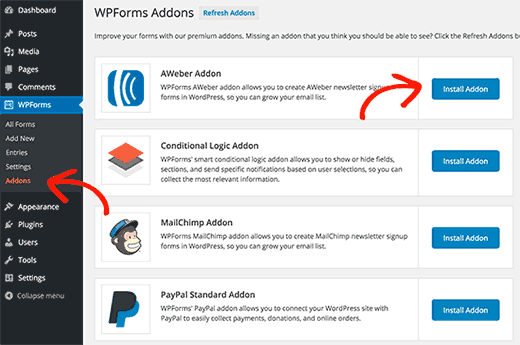
WPForms ahora buscará e instalará el complemento y le mostrará un mensaje de éxito. Después de eso, debe hacer clic en el botón Activar para comenzar a utilizar AWeber Addon con WPForms.

Paso 2: conecta WPForms a tu cuenta AWeber
Ahora que ha instalado exitosamente el complemento AWeber, el siguiente paso es conectar su sitio de WordPress a su cuenta AWeber.
Visitar WPForms »Configuración página y luego haga clic en la pestaña Integraciones.
Allí encontrará la opción de integración AWeber. Al hacer clic en él, se mostrará el botón “Agregar cuenta”, que mostrará dos campos.
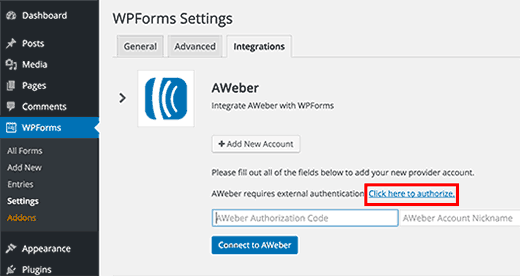
También verá un enlace, etiquetado ‘Haz clic aquí para autorizar’ . Al hacer clic en el enlace, se abrirá una ventana emergente en la que se le pedirá que inicie sesión en su cuenta de AWeber.

Después de ingresar su nombre de usuario y contraseña de la cuenta AWeber, haga clic en el botón ‘Permitir acceso’.
AWeber ahora verificará sus credenciales y luego le mostrará un código de autorización.

Simplemente copie el código y péguelo en la página de configuración de WPForms. Puede usar cualquier cosa en el campo Apodo de cuenta. Luego, haga clic en Conectar a AWeber para continuar.
WPForms ahora se conectará a su cuenta AWeber. Mostrará el estado ‘Conectado’ junto a su integración AWeber.
Paso 3: crear formularios de inscripción AWeber con WPForms
Visitar WPForms »Agregar nuevo para crear una nueva forma.
WPForms viene con plantillas prácticas para crear las formas más comunes. Una de estas plantillas es el Formulario de registro de boletines, que viene rellenado previamente con campos de formulario de registro de correo electrónico.

Al hacer clic en él se iniciará el generador de formularios donde puede editar el formulario. Puede agregar o quitar campos a su formulario, reorganizarlos, agregar una descripción, etc.
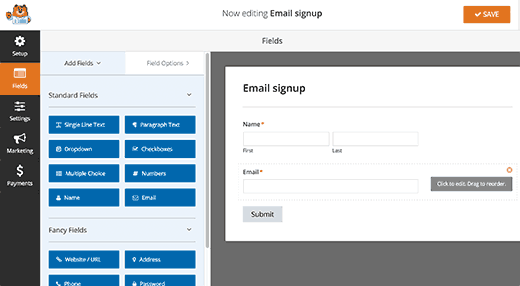
Una vez que esté satisfecho con su formulario, haga clic en la pestaña Marketing y luego haga clic en AWeber. Deberá hacer clic en el botón “Agregar nueva conexión”.

Se le pedirá que proporcione un apodo para esta conexión. Puedes usar cualquier apodo que quieras.
WPForms ahora buscará la información de su cuenta AWeber. Deberá seleccionar su cuenta AWeber y la lista de correo electrónico que desee utilizar.
Después de eso, debe seleccionar los campos de lista que desea agregar a sus campos de formulario.
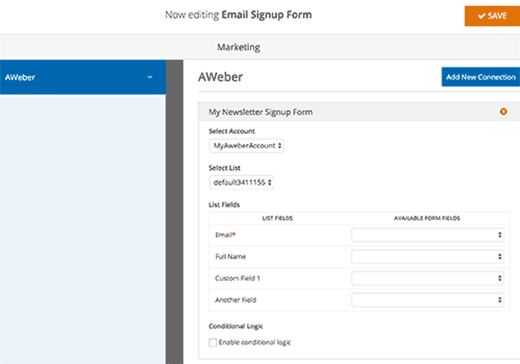
No olvides hacer clic en el botón guardar. Ahora puede salir del generador de formularios.
Paso 4: Incrustar formulario en WordPress
Hay varias formas en que puede agregar su formulario de registro AWeber. WPForms le permite agregar formularios a cualquier publicación, página o widget de WordPress usando el código abreviado.
Puede encontrar el código corto visitando WPForms »Todas las formas página.

También puede usar el widget WPForms para incrustar el formulario en la barra lateral. Visitar Apariencia »Widgets página.
Debajo de la lista de widgets disponibles, encontrará el widget WPForms. Agregue este widget a la barra lateral donde desea mostrar su formulario de suscripción.
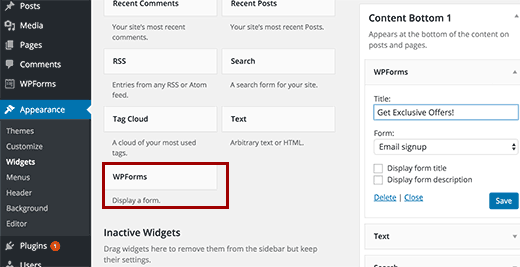
Enviar publicaciones de WordPress a la lista de correo electrónico de AWeber
AWeber hace que sea super simple enviar nuevas publicaciones de WordPress a sus suscriptores de correo electrónico. Aquí es cómo configurar WordPress RSS para AWeber newsletter.
Simplemente inicie sesión en su panel AWeber y haga clic en Mensajes »Transmisiones de Blog .

En la siguiente pantalla, haga clic en el botón Crear una transmisión para continuar.
Ahora se le pedirá que proporcione la URL del feed RSS de su sitio de WordPress y elija una línea de asunto.
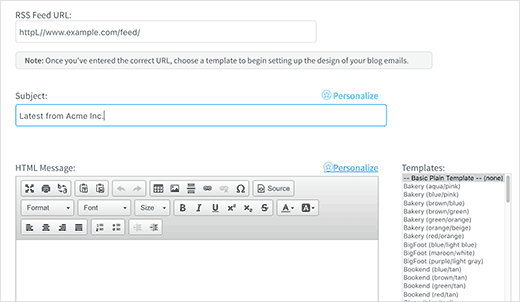
Después de lo cual puede seleccionar una plantilla desde la izquierda y luego hacer clic en el botón cargar plantilla. Notará que el área HTML se completará automáticamente con la plantilla.
Puede seguir editando esta plantilla o desplazarse hacia abajo y comenzar a configurar cómo enviar nuevos elementos de feed a sus usuarios.

Una vez que haya terminado, simplemente haga clic en el botón Guardar transmisión en la parte inferior.
Eso es todo, AWeber ahora enviará automáticamente nuevas publicaciones de blog a los usuarios de su lista de correo electrónico.